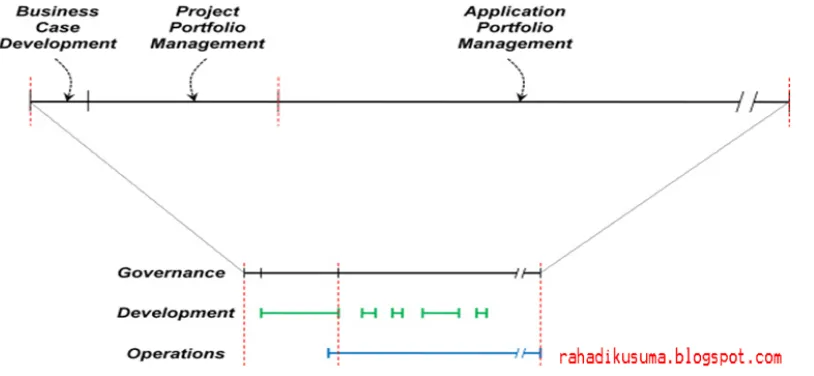MATERI SISTEM OPERASI JARINGAN
KELAS XI SEMESTER GENAP
Sistem backup dan Recovery Pada Sistem Operasi Jaringan
Backup dapat diartikan sebagai proses membuat salinan data sebagai cadangan saat terjadi kehilangan atau kerusakan data asli. Salinan data yang dibuat disebut dengan “data backup”. Manfaat dari proses backup diantaranya, mengembalikan kondisi suatu sistem komputer yang mengalami kerusakan atau kehilangan data, mengembalikan suatu file yang tanpa sengaja terhapus atau juga rusak.
Media Penyimpan Data (Storage)
Berbicara masalah proses backup tidak akan terpisahkan dengan masalah media penyimpanan data (storage). Setiap backup dimulai dengan pertimbangan tempat data backup akan disimpan. Data backup harus disimpan sedemikan hingga dapat teratur dengan baik. Keteraturan tersebut dapat berupa sesederhana catatan kertas dengan daftar cd-cd backup dengan isi datanya yang kita miliki atau dapat pula berupa pengaturan canggih dengan index komputer, katalog atau database
relasional. Perbedaaan dalam penggunaan model penyimpanan data akan memberi manfaat yang berbeda. Pengambilan manfaat ini berkaitan erat dengan skema rotasi backup yang digunankan.
Pemilihan media penyimpanan data backup menjadi pertimbangan yang sangat penting dalam proses backup. Ada banyak tipe media penyimpanan yang dapat dipilih dengan kelebihan dan kekurangannya masing-masing.
Tape Magnetic
Tape magnetic mirip dengan kaset audio atau kaset video pita yang menyimpan data dalam pita megnet panjang yang berputar dari titik awal hingga titik akhir.
Hardisk
Keunggulan utama dari hardisk adalah waktu akses yang cepat, variasi kapasitas yang luas dan kemudahan penggunaan.
Optical Disk
CD dan DVD yang dapat direkam adalah dua pilihan yang ada dalam kategori ini. Namun, dengan semakin murahnya drive DVD dengan kapasitas yang cukup besar, pemilihan DVD sebagai media backup lebih menjanjikan daripada CD. Tentunya CD pun masih bisa digunakan untuk proses backup kelompok data yang lebih kecil.
Floppy Disk
besarnya file-file yang dimiliki orang seperti video, musik, hingga data sistem, merupakan hal yang tidak masuk akal menjadikan floppy disk sebagai pilihan.
Solid State Storage
Yang masuk dalam kelompok media ini ada banyak, diantaranya flash memory, thumb drives, compact flash, memory stick, secure digital cards, multi media card, dan seterusnya. Portabilitas adalah keunggulan sekaligus kelemahan media backup ini. Dengan portabilitasnya, data pada media ini sangat mudah dipindahkan termasuk berpindah ke tangan yang tidak seharusnya.
Remote Backup Services
Media ini tidak berupa benda fisik yang nyata, namun berupa service atau layanan. Biasanya perusahaan penyedia jasa ini menyewakan ruangan penyimpanan data yang proses akses dan pengaturan data backup dilakukan melalui internet. Untuk segi keamanan, metode ini sangat menjanjikan. Tapi, untuk kondisi Indonesia dengan kualitas koneksi internetnya yang masih mengecewakan, masih memerlukan waktu untuk implementasi luas metode backup ini. Manipulasi data
Dalam proses backup, data dapat disimpan dalam format apa adanya atau dapat pula dilakukan manipulasi untuk optimasi backup itu sendiri. Dua proses manipulasi yang biasa dilakukan adalah kompresi dan enkripsi. Kompresi memampatkan ukuranfile untuk menghemat ruangan penyimpanan data. Enkripsi menjadi isu penting saat berkaitan dengan backup data yang bersifat penting dan rahasia. Enkripsi menyimpan data bukan dalam format asli namun telah disembunyikan dalam bentuk sandi-sandi algoritma tertentu. Dengan enkripsi hanya orang yang memiliki akses kunci enkripsi yang dapat membaca data sesungguhnya. Dengan mengimplementasikan pengamanan data backup melalui enkripsi akan memperlambat proses backup itu sendiri. Namun, nilainya tentunya sebanding bila data yang dibackup merupakan data yang sangat penting.
Restore data
Software backup biasanya telah menjadi fasilitas bawaaan beberapa sistem operasi. Misal Windows XP memiliki Ntbackup.exe, software bawaan Windows XP. Dalam beberapa kasus, penggunaan Ntbackup.exe sudah mencukupi untuk backup data.
Ntbackup.exe dapat diakses dari menu run, ketik: Ntbackup.exe. Dapat juga diakses dari start menu accesesoris System Tools Backup. Seperti software-software windows
lain, Ntbackup.exe sangat mudah digunakan, apalagi dengan fasilitas wizard yang disertakan. Proses restore data pun sama mudahnya. Tinggal ikuti saja langkah-langkah yang diberikan.
Selain Ntbackup.exe, banyak software lain yang dapat digunakan untuk backup data. Salah satunya yang cukup populer adalah Nero. Fungsi utama Nero sebagai software burning cd sanagt mempermudah keperluan backup.
Restore dan recovery Software
Restore software adalah kasus khusus dari restore data. Penggunaan software baik aplikasi maupun sistem operasi biasa tidak akan berjalan sempurna selamanya. Ada masanya bila software sudah terlalu lama diinstal dan digunakan akan mulai terjadi konflik librari, kerusakan file, hilang file yang berujung software tidak dapat digunakan lagi. Bila masa ini telah tiba ada beberapa hal yang dapat dilakukan. Pertama untuk kasus recovery software aplikasi.
Beberapa software aplikasi memiliki fitur repair dalam menu add/remove program. Fitur ini dapat dimanfaatkan bila software terinstal sudah mulai tidak berfungsi dengan benar. Dalam kasus
terburuk, bila repair belum memperbaiki fungsi software yang rusak, proses restore dapat dilakukan dengan menginstal ulang software bersangkutan. Tentunya sebelum proses dilakukan, file-file tersimpan yang berkaitan dengan software tersebut harus dibackup terlebih dulu.
SISTEM RECOVERY
Pengertian recovery tersebut adalah merupakan sebuah menu yang tidak terikat oleh sistem dan bisa di akses saat mulai menghidupkan device android anda. Dan berguna untuk berbagai macam keperluan untuk memaksimalkan penggunaan device android tersebut.
Dewasanya recovery ini sudah banyak mengalami perkembangan dari segi tampilan dan tambahan menu tetapi kinerja serta kegunaanya tetap sama dari awal diciptakanya recovery ini tersebut.
Apa saja kegunaan dari recovery tersebut
1. Untuk flasing rom
Nah seperti anda ketahui dipostingan saya yang lalu Syarat-syarat dalam pemasangan custom rom. recovery berguna untuk mem-flashing rom android.
2. Untuk me-wipe cacheSelain untuk mem-flash custom rom recovery juga berguna untuk me-wipe cache agar device anda tidak berat dan lelet lagi.
3. Untuk menghapus 2nd patition memory
Recovery juga berguna untuk menghapus atau mereset kembali data dan cache yang tertanam pada partition memory card anda.
4. Factory reset
Jika anda ingin mengembalin keadaan device anda seperti semula recovery adalah jawabanya karena dalam recovery sudah disertakan menu ini dan menu ini bersifat hard reset dan akan menghapus semua data kontak,sms dan lainya (memory card tidak termasuk)
5. Tempat backup dan restore
Ini lah kelebihan tersendiri yang dimiliki oleh recovery, dengan fasilitas backup anda bisa membackup firmware atau rom lama anda dengan sangat mudah dan kalau anda ingin memakai firmware atau rom lama anda kembali anda bisa me-restore nya kembali di recovery dengan sama mudahnya seperti mem-backup data anda.
6. Bisa media storage
Selain ke lima hal diatas anda juga bisa menggunakan media stoge pada mode recovery ini dan di tujukan untuk menyertakan rom yang ingin di install saat lupa meletakanya dalam memory card anda.
Manajemen Harddisk Pada Server
Media Penyimpan
Instalasi sistem operasi saat ini, khususnya Linux dapat dilakukan pada banyak jenis
media penyimpan baik itu harddisk, USB flash drive, floppy disk, CD ROM, DVD ROM, dan
solid state drive.
kegiatan yang tercakup dalam pengelolaan media penyimpan ini meliputi.
· Backup dan recovery · Virtualisasi sistem · Penghapusan data
2. Partisi harddisk
Partisi merupakan proses yang umumnya dilakukan setelah pemformatan tingkat rendah
atau sebelum pemformatan logikal. Pada pembuatan partisi ini, harddisk akan dibagi menjadi
bagian yang lebih kecil secara logikal sedemikian rupa sehingga user melihatnya seperti harddisk
terpisah. Partisi ini sering juga disebut volume atau drive.
Terdapat tiga kategori partisi yang ada, yakni partisi primer, extended dan partisi
logikal.
A. PARTISI PRIMER
Setiap satu partisi primer dapat memiliki satu sistem file. Setiap sistem file diindentifikasi
dan disimpan dalam bentuk kode unik sebagai pembeda dengan sistem file lainnya. Contoh
sistem file seperti NTFS memiliki kode 0x07, system file Linux (ext2, ext3, ext4, EeiserFS, dan
ejenisnya) menggunakan kode yang sama yakni 0x83.
B. PARTISI EXTENDED
Satu harddisk dapat memiliki maksimal hanya satu partisi extended. Nantinya dari partisi
ini dapat dibagi-bagi lagi menjadi partisi logikal. Setiap partisi logical ini juga dapat diberikan
sistem filenya sendiri-sendiri. Partisi jenis ini hadir karena keterbatasan jumlah partisi primer
yang apat dibuat dalam satu harddisk.
C. PARTISI LOGIKAL
Ini merupakan partisi yang jumlahnya dapat dibuat lebih banyak dari partisi primer dalam
satu harddisk. Partisi ini dapat dihasilkan hanya melalui partisi extended.
Operasi-operasi yang dapat dilakukan terhadap suatu partisi, yakni pembuatan,
penggabungan, pengubahan ukuran, penyalinan data, dan penghapusan partisi. Saat ini telah ada
banyak aplikasi yang dapat digunakanuntuk mengolah partisi
di Linux, diantaranya adalah GParted (gparted.org) untuk antarmuka GUI dan
Secara bawaan aplikasi fdisk telah terinstal sewaktu instalasi Debian. Sedangkan instalasi
aplikasi parted dan gparted dapat dilakukan dengan menggunakan perintah berikut ini.
apt-get install gparted
apt-get install parted
apabila berhasil aplikasinya dapat ditemukan di menu Applications > System Tools > Administration > GParted Partition Editor, atau melalui terminal dengan mengetik perintah gparted sebagai user root. Aplikasi parted yang berbasis teks dapat diakses langsung melalui terminal dengan mengetikkan perintah parted.
3. Format Harddisk
Harddisk merupakan media penyimpan yang digunakan untuk menyimpan file. Agar
dapat digunakan secara efektif dan efisien perlu ada penataan terhadap harddisk tersebut. Proses
penataan ruang harddisk ini dikenal dengan istilah pemformatan disk (disk formatting).
Pemformatan disk secara umum terbagi menjadi dua jenis, yakni pemformatan tingkat
rendah (low level formatting/physical formatting) dan pemformatan logikal (high level
formatting).
Sistem file merupakan suatu sistem yang diterapkan pada suatu partisi atau media
penyimpan yang mengatur tentang penyimpanan file pada media/partisi. Sistem ini menjelaskan
strukur dan aturan logis informasi pada media.
Berikut ini merupakan contoh beberapa sistem file yang telah digunakan:
NTFS
merupakan sistem file yang dikembangkan oleh Microsoft dan diperkenalkan pertama kali pada
sistem Windows NT 3.1.
FAT
merupakan sistem file yang pertama kali dikembangkan oleh Microsoft. Sistem file yang
memiliki nama lengkap File Allocation Table ini masih diterapkan pada banyak perangkat sampai
saat ini, seperti pada floppy disk, solid-state memory cards, flash memory cards, USB flash drives
Ext
(Extended File System); Pertama kali dikembangkan oleh Rémy Card, sistem file ini merupakan
yang pertama pada sistem operasi Linux. Varian terbaru dari sistem ini adalah ext4. Ext4 mulai
diterapkan mulai kernel Linux versi 2.6.
Perintah perintah dalam operasi system file
Format , Ini merupakan operasi untuk mendefinisikan sistem file yang akan digunakan pada satu
media penyimpan atau partisi.
v Format perintahnya: mkfs –t tipe partisi v Contoh: mkfs –t ext4 /dev/sda6
Cek dan perbaikan; Operasi ini berguna untuk memperbaiki kondisi suatu sistem file yang
mengalami kerusakan.
v Format perintahnya: fsck partisi v Contoh: fsck /dev/sda6
v Mount; Operasi ini perlu dilakukan agar user dapat mengakses file-file yang ada dalam satu partisi. v Format perintahnya: mount partisi /lokasi/akses
v Contoh mount flashdisk: v mkdir /mnt/usb1
v mount /dev/sdb1 /mnt/usb1
Umount; Ini merupakan kebalikan dari operasi mount. Setiap kali sistem akan dimatikan, telah
ada prosedur khusus yang akan secara otomatis melakukan umount untuk semua sistem file yang dimount.
v Format perintahnya: umount partisi v Contoh : umount /dev/sdb1
Manajemen User dan Group Pada Sistem Operasi Jaringan
Dilinux sendiri sama seperti OS yang lain bisa menambahkan lebih dari 1 user untuk menggunakan komputer. User itu sendiri dibuat untuk membagi tugas kepada masing-masing orang untuk lebih meringankan beban kerja. Sedangkan group adalah kumpulan dari beberapa user yang menjadi 1 kelompok kerja. Biasanya ini dibuat untuk membedakan divisi-divisi kerja supaya tidak campur aduk.
Untuk lebih jelasnya berikut tutorialnya :
Menambahkan User
Disini saya memakai linux Ubuntu 13.04 yang secara default sudah memiliki 2 buah user yaitu Root dan user yang di buat pada saat proses instalasi. Kita bisa menambahkan user dengan syntax :
sudo adduser nama_user
Buka terminal dan masuk sebagai root
Setelah itu ketikan syntax tadi, disini saya menambahkan user dengan nama "akuntan". Kemudia anda diminta untuk mengisi passwd dan identitas user tersebut.
Selamat anda telah berhasil membuat user baru. :)
Menambahkan Group
Untuk menambahkan group baru pada linux bisa menggunakan syntax :
sudo addgroup nama_group
Buka terminal dan login sebagai root
Kemudian ketikan syntax diatas dengan memasukan nama group yang ingin dibuat, disini saya menggunaka nama group "keuangan".
Selamat anda berhasil membuat group. :)
Memasukan User kedalam Sebuah Group
Setelah tadi kita sudah membuat user dan group baru. Sekarang kita akan memasukan user "akuntan" tadi kedalam group "keuangan". Cara memasukannya dengan menggunakan syntax :
sudo adduser nama_user nama_group
Buka terminal dan login sebagai root. Ketikanlah syntax diatas dan rubah nama_user dan nama_group dengan user dan group tadi yang sudah dibuat.
cat /etc/group
Selamat kalian berhasil memasukan user kedalam suatu group. :)
Mengubah Owner dan Group Suatu File
Saya akan membuat file dengan user root. File ini nantinya akan saya rubah kepimilkikan dan groupnya. Pertama buat sebuha file menggunakan text editor gedit.
sudo gedit nama_file
Buka terminal login sebagai root. lalu ketikan syntax diatas, disini saya menggunakan "file" sebagai nama file tersebut.
Kemudian akan muncul text editor gedit. isikan isi dari file tersebut, lalu save.
Lihat apakah filenya sudah terbentuk atau belum dengan syntax :
ls
ls -l (untuk melihat atribut file)
Terlihat pada gambar diatas file yang bernama file owner dan groupnya masih sama-sama root. Disini saya akan merubah Owner dan Group dari file tersebut.
Syntax :
chown nama_user nama_file chgrp nama_group nama_file
Setalah itu lihat lah dengan ls -l apakah sudah terganti atau belum owner dan groupnya. Selamat file owner dan groupnya sudah berubah. :)
Manajemen Quota User, Aplikasi Serta Kapasitas Sistem Pada Sistem Operasi Jaringan MANAJEMEN USER
1. Membuat User Baru
Membuat sebuah account user yang baru sangatlah mudah. Untuk membuat user baru dari command line, kita dapat menjalankan perintah useradd . Sebagai contoh, untuk membuat sebuah user yang bernama Dono, kita dapat menjalankan perintah sbb:
useradd dono
Kemudian jangan lupa untuk memberikan password kepada user baru yang telah dibuat dengan mengetikkan perintah passwd .
Contoh: passwd dono
Setelah mengetikkan perintah di atas, maka kita akan diminta untuk memasukkan password yang kita inginkan dua kali.
directory /home/dono.
Untuk mengubah default system ini, kita dapat memberikan option-option lain setelah perintah useradd. Misalnya kita menginginkan agar si dono diberikan home directory di /www/dono, maka kita dapat memberikan option -d setelah perintah useradd.
Contoh:
useradd -d /www/dono
Sebagai catatan, useradd hanya membuat direktori akhir, bukan semua path. Sehingga bila kita memberikan perintah useradd -d /www/dono, maka useradd akan menciptakan direktori dono apabila telah ada direktori yg bernama /www.
Program useradd akan menciptakan suatu group bagi setiap user yg ditambahkan. Setiap user akan tergabung dalam group-group tertentu. Program useradd akan memberikan nama group yang sama seperti nama user yang dibuat.
Misalnya ketika kita membuat user baru dengan perintah useradd dono, maka si dono akan berada dalam group dono. Untuk mengubah default ini, maka kita dapat memberikan parameter -g setelah perintah useradd.
Contoh:
useradd dono -g users
Hal tersebut akan membuat user dono tergabung dalam group users.
2. Membuat group baru
Untuk membuat group baru kita dapat mengetikkan perintah groupadd . Contoh:
groupadd hacker
Perintah ini akan menambah group baru yang bernama hacker di /etc/group dan pada /etc/gshadow jika kita menggunakan shadow password.
3. Memodifikasi account user yang sudah ada a. Mengubah password
Seorang system administrator akan sering berhubungan dengan masalah user yang lupa akan passwordnya. Perintah di bawah ini akan mengganti password user yang lama dengan password yang baru:
passwd
Misalkan si dono lupa akan passwordnya atau ingin mengubah passwordnya, maka si dono atau system administrator yang bersangkutan dapat mengubahnya dengan mengetikkan perintah:
passwd dono.
b. Mengubah home directory
Untuk mengubah home directory dari user yang sudah ada, kita dapat mengetikkan perintah:
usermod -d /home2/dono dono
Jika ternyata home directory dono yang lama telah berisi file-file kepunyaan dono, maka kita dapat memindahkan home directory dono beserta file2nya dengan option -m.
Contoh:
usermod -d -m /home2/dono dono c. Menghapus account user
Untuk menghapus account user yang sudah ada, kita dapat menggunakan perintah userdel. Contoh:
userdel dono
Perintah tersebuat akan menghapus user yang bernama dono. Jika kita ingin menghapus home directory user beserta isi file atau direktori yang berada di bawahnya, maka kita dapat memberikan option -r setelah userdel.
MANAJEMEN HARDDISK (QUOTA)
Space disk dalam sebuah system multiuser dapat menjadi suatu hal yang agak menakutkan. Pengalaman penulis membuktikan bahwa ketika kita memasang harddisk baru dengan space yang banyak, maka user juga seakan-akan berlomba-lomba untuk memenuhi space harddisk yang dia miliki di server kita. Semakin banyak kita menambah space, semakin cepat juga keinginan user untuk memenuhi space miliknya. Cara terbaik untuk memastikan bahwa kita memiliki space disk yang cukup untuk system yang kita miliki adalah dengan
menerapkan disk quota.
1. Instalasi software disk quota
Software quota dapat kita install dari CD installer RH yang kita punyai. Software ini terletak pada direktori Redhat/RPMS setelah kita mount CD ROM yang kita miliki. Untuk menginstall software quota , kita dapat mengtikkan perintah sbb:
rpm -Uvh quota-.i386.rpm Contoh:
rpm -Uvh quota-2.00pre3-2.i386.rpm
Setelah software quota terinstall, kita dapat mengkonfigurasinya. 2. Mengkonfigurasi system untuk mendukung disk quota
Pertama, tentukan di partisi yang mana kita akan menerapkan disk quota. Lalu tentukan pula apakah quota akan diterapkan pada user, group, atau keduanya. Di sini diasumsikan bahwa kita akan menerapkan disk quota per user pada partisi /home dan disk quota per group untuk partisi /www. Juga diasumsikan kita memiliki file /etc/fstab yang mengandung baris di bawah ini:
/dev/hda2 /home ext2 defaults 1 2 /dev/hda5 /www ext2 defaults 1 2
Sekarang, untuk menerapkan disk quota pada partisi /home, maka kita harus memodifikasi baris pertama di atas menjadi:
Option baru yang ditambahkan pada baris di atas berfungsi untuk mengaktifkan disk quota untuk user. Sama seperti di atas, untuk mengaktifkan group disk quota maka kita harus mengedit baris kedua menjadi:
/dev/hda5 /www ext2 defaults,grpquota 1 2
Sebagai catatan, kita dapat menerapkan usrquota dan grpquota pada partisi yang sama. Setelah file /etc/fstab dimodifikasi, kita harus memodifikasi file /etc/rc.d/rc.local agar berisi baris-baris di bawah ini:
#Check quota and then turn on. if [ -x /sbin/quotacheck ]; then
echo -Checking quotas. This may take some time – - sbin/quotacheck -avug
echo -Done.- fi
if [ -x /sbin/quotaon ]; then echo- Enabling disk quota .. - /sbin/quotaon -avug
echo -Done.- fi
Script di atas akan mengaktifkan pengecekan quota lalu mengaktifkan fitur disk quota. Sekarang kita buat file-file quota untuk setiap system file yang telah kita definisikan pada quota control. Dengan asumsi partisi yang diterapkan disk quota adalah /home dan /www maka buatlah file-file quota dengan perintah sebagai berikut:
touch /home/quota.user touch /www/quota.group
Pastikan bahwa dua file ini memiliki ijin akses baca dan tulis hanya untuk user root saja. Sekarang kita telah menyelesaikan konfigurasi quota level system, sebelum kita berlanjut pada pemberian quota untuk tiap user dan group, maka kita perlu mereboot komputer kita. 3. Memberikan disk quota kepada user
Setelah kita mereboot komputer yang kita miliki dengan konfigurasi quota yang baru, kita dapat memberikan disk quota per user dengan perintah edquota. Sebagai contoh, untuk mengalokasikan disk quota pada user yang bernama dono, maka kita dapat mengetikkan perintah berikut:
edquota -u dono
Perintah tersebut akan memunculkan default editor seperti vi atau editor lainnya dengan isi mirip seperti berikut:
Quotas for user dono:
/dev/hda2: blocks in use: 0, limits (soft=0, hard=0) inodes in use: 0, limits (soft=0. hard= 0)
digunakan seorang user dan pada saat yang bersamaan dapat mengontrol berapa banyak file yang dapat dimiliki oleh user. Parameter soft limit mengatur besar maksimum space disk (blocks) atau file (inodes) yang bisa dimiliki user pada file system yang ada. Parameter hard limit merupakan besar absolut space disk (dalam blocks) atau file (inodes) yang bisa dimiliki oleh user.
Sebagai contoh apabila kita ingin membuat user dono untuk memiliki soft limit 1 MB (1024 KB) dan hard limit 4 MB (4096) pada space disknya. Juga misalkan kita menginginkan agar user dono dibatasi soft limitnya sampai 128 file/direktori (inodes) dan hard limitnya sampai 512 file/direktori, maka kita dapat mengesetnya dengan mengetikkan perintah:
edquota -u dono
dan editlah menjadi seperti berikut: Quotas for user dono:
/dev/hda2: blocks in use: 0, limits (soft=1024, hard=4096) inodes in use: 0, limits (soft=128. hard= 512)
Setelah kita men-save konfigurasi di atas, maka user dono tidak dapat lagi melampaui hard limit yang telah diterapkan. Jika user dono berusaha untuk melampaui dua batasan ini (space disk dan jumlah inode), pesan error akan ditampilkan. Sebagai contoh:
[dono@warkop /home] $ mkdir dokumen
mkdir: cannot make directory -dokumen- : Disk quota exceeded
Di sini, user dono berusaha untuk membuat direktori baru di bawah /home dan karena limit quota untuk quota ini telah dilampaui, error di atas akan dimunculkan.
4. Memonitoring penggunaan harddisk a. Dengan menggunakan quota
Untuk mengetahui user mana yang paling banyak menghabiskan space disk, kita dapat menjalankan perintah quota sebagai berikut:
quota -u
Sebagai contoh: quota -u dono
Disk quotas for user dono (uid 500):
Filesystem blocks quota limit grace files quota limit grace /dev/hda2 0 1024 4096 1 128 512
b. Dengan menggunakan df
Pengecekan space yg masih tersisa pada semua file system yg telah dimount dapat dilakukan dengan mengetikkan perintah df. Dan untuk mempermudah pembacaan, maka berilah option -h setelah df.
c. Dengan menggunakan du
Untuk mengecek berapa banyak space yang telah dihabiskan pada directori tertentu (dan subdirektori di bawahnya), kita dapat menggunakan perintah du. Untuk memudahkan tambahkanlah option -h. Contoh:
du -h /home/dono
Manajemen aplikasi komputer
lagi ada tugas tentang manajemen aplikasi komputer, dan di postingan ini bisa sebagai referensinya tentang manajemen aplikasi, semoga bermanfaat.
Manajemen aplikasi (Aplication Management) adalah proses pengelolaan operasi, pemeliharaan, dan peningkatan versi dari aplikasi seluruh siklus hidup. AM mencakup praktek-praktek terbaik, teknik dan prosedur penting untuk operasi yang optimal
dikerahkan aplikasi, kinerja dan efisiensi seluruh perusahaan dan back-end infrastruktur TI.
Techopedia menjelaskan Aplikasi Manajemen (AM)
Manajemen aplikasi (AM) merupakan pendekatan pengelolaan TI enterprise wide diarahkan untuk memberikan kinerja aplikasi benchmark optimal untuk organisasi sementara
menggabungkan bisnis dan segmen IT, masing-masing dengan tujuan AM beragam. Stakeholder kunci AM adalah:
Pemilik aplikasi: Key personil eksekutif bisnis yang melihat AM dalam hal produktivitas bisnis, pendapatan dan kontrol.
Pengembang aplikasi / manajer: Key personil perusahaan IT yang bertanggung jawab untuk pengembangan aplikasi, penyebaran dan pemeliharaan.
Pengguna aplikasi: Untuk kelompok ini, AM diukur sesuai dengan keamanan, privasi, versi dan kontrol keseluruhan proses aplikasi dan modul.
Proses AM mencakup Application Lifecycle Management (ALM), Application Portfolio Management (APM) dan Aplikasi Manajemen Kinerja (APM).
(DAVID CHAPPELL)
Mendefinisikan aplikasi manajemen siklus hidup (ALM) tidak mudah. Orang yang berbeda (dan vendor yang berbeda) mengambil perspektif yang sangat berbeda.
Namun, ALM merupakan topik penting, dan memahami apa yang meliputi adalah juga penting.
Ini umum untuk menyamakan ALM dengan siklus pengembangan perangkat lunak (SDLC). Namun pendekatan sederhana ini terlalu membatasi; ALM jauh lebih dari sekedar SDLC. Bahkan, siklus hidup aplikasi meliputi seluruh waktu di mana sebuah organisasi
menghabiskan uang untuk aset ini, dari ide awal sampai akhir hidup aplikasi. Untuk menjadi akurat dan berguna, pandangan kita tentang manajemen siklus hidup aplikasi harus
mengambil perspektif yang sama luas.
ALM dapat dibagi menjadi tiga bidang yang berbeda : pemerintahan, pembangunan , dan operasi . Gambar 1 menggambarkan hal ini , menunjukkan masing-masing tiga aspek ini pada garis horizontal sendiri.
Gambar 1 : ALM dapat dilihat sebagai memiliki tiga aspek .
Seperti kehidupan manusia, siklus hidup aplikasi adalah dibatasi oleh peristiwa penting . Ini dimulai dengan sebuah ide : Mengapa kita tidak membangun sesuatu yang melakukan ini? Setelah aplikasi dibuat , acara besar berikutnya adalah penyebaran, saat aplikasi masuk ke dalam produksi .
Dan akhirnya , ketika tidak lagi memiliki nilai bisnis , aplikasi mencapai akhir kehidupan dan akan dihapus dari layanan .
Governance , yang meliputi semua pengambilan keputusan dan proyek manajemen untuk aplikasi ini , membentang di atas seluruh waktu ini . Pembangunan, proses benar-benar menciptakan aplikasi , terjadi pertama antara ide dan penyebaran . Untuk sebagian besar aplikasi, proses pembangunan muncul kembali lagi beberapa kali lebih dalam seumur hidup aplikasi , baik untuk upgrade dan versi yang sama sekali baru .
Operasi , pekerjaan yang diperlukan untuk menjalankan dan mengelola aplikasi , biasanya dimulai sesaat sebelum penyebaran, kemudian berjalan terus menerussampai aplikasi akan dihapus dari layanan. Masing-masing dari tiga bidang inipenting, sehingga masing-masing bernilai memeriksa secara lebih rinci.
ASPEK ALM : TATA KELOLA
Gambar 2 : Tata Kelola membentang di atas seluruh siklus hidup aplikasi .
Langkah pertama dalam ALM pemerintahan adalah pengembangan kasus bisnis . Seperti Gambar 2 menunjukkan , analisis ini terjadi sebelum proses pembangunan dimulai . Setelah kasus bisnis disetujui , pengembangan aplikasi dimulai , dan pemerintahan sekarang
dilaksanakan melalui manajemen portofolio proyek .
dalam beberapa organisasi , ini adalah sederhana : Seorang manajer proyek mungkin harus terpasang ke tim pengembangan , atau salah satu dari orang-orang teknis di tim mungkin mengambil peran ini . Organisasi-organisasi lain menggunakan lebih formal pendekatan , bergantung pada kantor manajemen proyek terpusat ( PMO ) untuk menegakkan prosedur yang telah ditetapkan .
Setelah aplikasi selesai dikerahkan , itu menjadi bagian dari portofolio organisasi dari aplikasi . Sebuah aplikasi merupakan aset seperti yang lain , sehingga organisasi membutuhkan berkelanjutan pemahaman tentang manfaat dan biaya . Manajemen
portofolio aplikasi ( APM ) menyediakan ini , menawarkan cara untuk menghindari duplikasi fungsi seluruh aplikasi yang berbeda .
APM juga menyediakan tata kelola untuk dikerahkan aplikasi , menangani hal-hal seperti ketika update dan revisi yang lebih besar masuk akal bisnis. Bahkan , memeriksa bagian APM dari garis Governance secara lebih rinci akan menunjukkan bahwa itu berisi pengembangan kasus bisnis dan manajemen portofolio proyek untuk setiap revisi ke aplikasi ditampilkan pada baris Pembangunan .
Governance adalah satu-satunya hal yang meluas di seluruh seluruh rentang waktu ALM . Dalam banyak hal , itu adalah aspek yang paling penting dari ALM . Dapatkan salah , dan Anda tidak akan datang dekat dengan memaksimalkan aplikasi nilai bisnis.
ASPEK ALM : PEMBANGUNAN
Gambar 3 : Pengembangan terjadi pada bagian pertama dari siklus hidup sebuah aplikasi , kemudian terjadi secara berkala sebagai aplikasi diperbarui
Setelah kasus bisnis disetujui , siklus pengembangan perangkat lunak dimulai . Jika kita memperluas SDLC bagian dari garis Pengembangan ditunjukkan pada gambar , proses modern yang mungkin akan menunjukkan perangkat lunak pembangunan sebagai
serangkaian iterasi (perulangan). Setiap iterasi akan berisi beberapa definisi persyaratan , beberapa desain , beberapa pengembangan , dan beberapa pengujian . Gaya ini berulang pembangunan tidak selalu tepat. Setelah proses SDLC untuk versi 1 dari aplikasi selesai , aplikasi ini digunakan .
bagi sebagian besar aplikasi, bagaimanapun , penyebaran tidak menandai akhir dari pembangunan. Sebaliknya , kebutuhan aplikasi update berkala , seperti yang ditunjukkan pada gambar , dan mungkin satu atau lebih upaya SDLC penuh untuk membuat versi baru , seperti dalam contoh ini . Untuk beberapa aplikasi , uang yang dihabiskan untuk update ini dan versi baru dapat melebihi biaya pengembangan awal dengan jumlah yang signifikan . Sekali lagi , perhatikan peran SDLC dalam proses ALM keseluruhan . Seperti Gambar 2 menunjukkan , aspek ini tentu penting , tapi itu jauh dari keseluruhan cerita . Melihat ALM sebagai identik dengan SDLC hanya salah –ini menyebabkan kesalahpahaman apa yang sebenarnya diperlukan untuk menjadi sukses di daerah ini .
ASPEK ALM: OPERASI
Setiap aplikasi dikerahkan harus dipantau dan dikelola. Gambar 4 menunjukkan beberapa bagian penting dalam proses operasi ini.
sampai aplikasi akan dihapus dari layanan
Seperti Governance, garis Operasi erat terhubung ke saluran Pembangunan. Sebagai contoh, perencanaan untuk penyebaran kemungkinan dimulai sesaat sebelum aplikasi selesai, dan tindakan penyebaran itu sendiri adalah bagian mendasar dari operasi.
Setelah aplikasi ini digunakan, itu harus dipantau sepanjang masa. Demikian pula, setiap update ke aplikasi harus dikerahkan setelah itu selesai, karena angka menunjukkan.
ALAT UNTUK ALM
Tiga aspek ALM - pemerintahan, pembangunan , dan operasi - erat terhubung ke satu samalain . Melakukan ketiganya juga merupakan persyaratan untuk setiap organisasi yang bercita-cita untuk memaksimalkan bisnis nilai perangkat lunak. Tapi ini bukan tujuan yang mudah untuk dicapai. Masing-masing dari tiga menantang untuk mendapatkan hak sendiri , dan sehingga mendapatkan kombinasi yang tepat bahkan lebih menantang .Alat yang tepat dapat membuat ini lebih mudah . Sejumlah vendor saat ini menyediakan alat-alat yang horizontal terintegrasi , yaitu alat yang bekerja sama dengan baik pada salah satu dari tiga baris .
Sebagai contoh, Microsoft Visual Studio Team System menyatukan berbagai alat pendukung beberapa aspek pembangunan proses . Namun alat-alat harus terintegrasi tidak hanya secara horizontal namun juga secara vertikal juga, membantu organisasi membuat koneksi di tiga baris .
Misalnya , alat-alat manajemen proyek harus dihubungkan ke alat pembangunan, yang pada gilirannya harus memiliki koneksi ke alat digunakan untuk operasi . Koneksi ini mulai muncul . Visual Studio Team System , misalnya , dapat terhubung dengan Microsoft Project Server untuk membantu proyek manajer mendapatkan informasi up-to - date pada apa yang pengembang lakukan .
Masih ada banyak ruang untuk perbaikan , namun, dan ada vendor hari ini menawarkan satu set alat ALM dengan integrasi vertikal penuh di semua tiga baris .
3.MANAJEMEN KAPASITAS SISTEM
B. Pengertian Management Information System (MIS)
Sistem informasi manajemen digambarkan sebagai sebuah bangunan piramida dimana lapisan dasarnya terdiri dari informasi, penjelasan transaksi, penjelasan status, dan sebagainya. Lapisan berikutnya terdiri dari sumber-sumber informasi dalam mendukung operasi manajemen sehari-hari. Lapisan ketiga terdiri dair sumber daya sistem informasi untuk membantu perencanaan taktis dan pengambilan keputusan untuk pengendalian manajemen. Lapisan puncak terdiri dari sumber daya informasi utnuk mendukung perencanaan dan perumusan kebijakan oleh tingkat manajemen.
Sebelum membahas definisi Management Information System (MIS), akan dibahas mengenai konsep dasar sistem dan konsep dasar informasi.
Sistem adalah seperangkat komponen yang saling berhubungan dan saling bekerjasama untuk mencapai beberapa tujuan. Sistem informasi adalah kumpulan hardware dan software komputer, prosedur, dokumentasi, formulir dan orang yang bertanggung jawab untuk memperoleh, menggerakkan, manajemen, distribusi data dan informasi. Proses yang harus diikuti dalam pengembangan suatu sistem yang baik disebut System Analysis and Design.
Berikutnya adalah konsep dasar informasi. Konsep dasar informasi akan dibahas melalui beberapa definisi informasi itu sendiri, diantaranya:
1. Data yang diolah menjadi bentuk yang lebih berguna dan lebih berarti bagi yang menerimanya
2. Sesuatu yang nyata atau setengah nyata yang dapat mengurangi derajat ketidakpastian tentang suatu keadaan atau kejadian. Sebagai contoh, informasi yang menyatakan bahwa nilai rupiah akan naik, akan mengurangi ketidakpastian mengenai jadi tidaknya sebuah investasi akan dilakukan.
Ada beberapa pendapat para ahli mengenai definisi Management Information System(MIS),antara lain:
1. SIM adalah pengembangan dan penggunaan sistem-sistem informasi yang efektif dalam organisasi-organisasi (Kroenke, David, 1989)
2. SIM didefinisikan sebagai suatu sistem berbasis komputer yang menyediakan informasi bagi beberapa pemakai yang mempunyai kebutuhan yang serupa. Informasi menjelaskan
perusahaan atau salah satu sistem utamanya mengenai apa yang telah terjadi di masa lalu, apa yang sedang terjadi sekarang dan apa yang mungkin terjadi di masa depan. Informasi tersebut tersedia dalam bentuk laporan periodik, laporan khusus dan output dari simulasi matematika. Informasi digunakan oleh pengelola maupun staf lainnya pada saat mereka membuat keputusan untuk memecahkan masalah (Mc. Leod, 1995)
3. SIM merupakan metode formal yang menyediakan informasi yag akurat dan tepat waktu kepada manajemen untuk mempermudah proses pengambilan keputusan dan membuat organisasi dapat melakukan fungsi perencanaan , operasi secara efektif dan pengendalian (Stoner, 1996).
Dari pendapat para ahli tersebut, dapat disimpulkan bahwa Management Information System (MIS) atau dalam bahasa Indonesia sering dikenal dengan istilah Sistem Informasi
terkoordinasi serta secara rasional terpadu yang mampu mentransformasi data sehingga menjadi informasi lewat serangkaian cara guna meningkatkan produktivitas yang sesuai dengan gaya dan sifat manajer atas dasar kriteria mutu yang telah ditetapkan.
Sistem informasi manajemen merupakan suatu sistem berbasis komputer yang menyediakan informasi bagi beberapa pemakai dengan kebutuhan yang sama. Para pemakai biasanya membentuk suatu entitas organisasi formal, perusahaan atau sub unit dibawahnya. Informasi menjelaskan perusahaan atau salah satu sistem utamanya mengenai apa yang terjadi di masa lalu, apa yang terjadi sekarang dan apa yang mungkin terjadi di masa yang akan datang. Informasi tersebut tersedia dalam bentuk laporan periodik, laporan khusus dan ouput dari model matematika. Output informasi digunakan oleh manajer
maupun non manajer dalam perusahaan saat mereka membuat keputusan untuk memecahkan masalah.
Sistem informasi manajemen di dalam perancangan, penerapan dan pengoperasiannya sangat mahal dan sulit. Upaya untuk hal tersebut dan biaya yang diperlukan harus
dipertimbangkan dengan baik. Namun, ada beberapa faktor yang membuat MIS menjadi semakin diperlukan, yakni bahwa manajer harus berhadapan dengan lingkungan bisnis yang semakin rumit. Salah satu alasan dari kerumitan ini adalah semakin meningkatnya daya saing.
Situasi lingkungan bisnis bukan hanya rumit tetapi juga dinamis. Oleh karena itu, manajer harus membuat keputusan dengan cepat terutama dengan munculnya masalah manajemen dengan munculnya pemecahan yang memadai.
Kegiatan utama dari semua sistem informasi, yaitu menerima data sebagai masukan (input), kemudian memprosesnya dengan melakukan penghitungan, penggabungan unsur data, pemutakhiran sampai akhirnya memperoleh informasi sebagai keluarannya (output). DATA : fakta-fakta atau sesuatu yang dianggap (belum mempunyai arti)
INFORMASI : data yang telah diproses atau data yang memiliki arti.
Perubahan data menjadi informasi dilakukan oleh pengolah informasi. Pengolah informasi dapat meliputi elemen-elemen komputer, non-komputer atau kombinasi keduanya. E-life merupakan perkembangan teknologi kehidupan, artinya kehidupan ini sudah dipengaruhi oleh berbagai kebutuhan secara elektronik. Sekarang ini sedang semarak dengan berbagai huruf yang dimulai dengan awalan e seperti E-Commerce, E-Government, E-Education, E-Library, E-Journal, E-Medicine, E-Laboratory, E-Biodiversitiy, dan yang lainnya lagi yang berbasis elektronika.
Untuk meningkatkan pelayanan Sistem Informasi Manajemen, pendidikan menjadi faktor penting dan sekaligus kini telah menjadi salah satu standar mutu sebuah pendidikan. Otomatisasi/komputerisasi sistem pelayanan dan sistem informasi manajemen merupakan solusi yang tepat untuk memecahkan masalah ini. Banyak lembaga Pendidikan telah mendapat manfaat dari peralatan canggih ini.
Perkembangan pendidikan di Indonesia yang saat ini mulai maju, baik dari aspek
mutu pendidikan, dibutuhkan beberapa fasilitas pendukung, dimana salah satu fasilitas pendukung tersebut adalah aplikasi teknologi informasi dalam
bidang Sistem Informasi Manajemen Pendidikan.
C. TUJUAN UMUM MANAGEMENT INFORMATION SYSTEM
Management Information System memiliki beberapa tujuan umum, diantaranya:
Menyediakan informasi yang dipergunakan di dalam perhitungan harga pokok jasa, produk, dan tujuan lain yang diinginkan manajemen.
Menyediakan informasi yang dipergunakan dalam perencanaan, pengendalian, pengevaluasian, dan perbaikan berkelanjutan.
Menyediakan informasi untuk pengambilan keputusan.
Ketiga tujuan tersebut menunjukkan bahwa manajer dan pengguna lainnya perlu memiliki akses ke informasi akuntansi manajemen dan mengetahui bagaimana cara
menggunakannya. Informasi akuntansi manajemen dapat membantu mereka mengidentifikasi suatu masalah, menyelesaikan masalah, dan mengevaluasi kinerja. Informasi akuntansi dibutuhkan dan digunakan dalam semua tahapan manajemen, termasuk perencanaan, pengendalian dan pengambilan keputusan.
D. Fungsi / Manfaat Management Information System (MIS)
Agar informasi yang dihasilkan oleh sistem informasi dapat berguna bagi manajemen, maka analis sistem harus mengetahui kebutuhan-kebutuhan informasi itu sendiri, yaitu dengan mengetahui kegiatan-kegiatan dari masing-masing tingkat (level) manajemen dan tipe keputusan yang diambilnya. Berdasarkan pada pengertian-pengertian di atas, maka terlihat bahwa tujuan dibentuknya Management Information System(MIS)/Sistem Informasi
Manajemen adalah supaya organisasi memiliki informasi yang bermanfaat dalam
pembuatan keputusan manajemen, baik yang meyangkut keputusan-keputusan rutin maupun keputusan-keputusan yang strategis.Sehingga MIS/SIM dapat dikatakan sebagai suatu sistem yang menyediakan data maupun informasi yang berkaitan dengan pelaksanaan tugas-tugas organisasi kepada pengelola organisasi.
Beberapa manfaat atau fungsi sistem informasi antara lain adalah sebagai berikut: 1. Meningkatkan aksesibilitas data yang tersaji secara tepat waktu dan akurat bagi para
pemakai, tanpa mengharuskan adanya prantara sistem informasi.
2. Menjamin tersedianya kualitas dan keterampilan dalam memanfaatkan sistem informasi secara kritis.
3. Mengembangkan proses perencanaan yang efektif.
4. Mengidentifikasi kebutuhan-kebutuhan akan keterampilan pendukung sistem informasi. 5. Menetapkan investasi yang akan diarahkan pada sistem informasi.
6. Mengantisipasi dan memahami konsekuensi-konsekuensi ekonomis dari sistem informasi dan teknologi baru.
7. Memperbaiki produktivitas dalam aplikasi pengembangan dan pemeliharaan sistem.
9. Bank menggunakan sistem informasi untuk mengolah cek-cek nasabah dan membuat berbagai laporan rekening koran dan transaksi yang terjadi.
Sistem informasi manajemen digambarkan sebagai sebuah bangunan piramida dimana lapisan dasarnya terdiri dari informasi, penjelasan transaksi, penjelasan status, dan sebagainya. Lapisan berikutnya terdiri atas sumber-sumber informasi dalam mendukung operasi manajemen sehari-hari. Lapisan keriga terdiri dari sumber daya sistem informasi untuk membantu perencanaan taktis dan pengambilan keputusan untuk pengendalian manajemen. Lapisan puncak terdiri atas sumber daya informasi untuk mendukung perencanaan dan perumusan kebijakan oleh tingkat manajemen.
Output dari sistem manajemen informasi, yaitu sebagai berikut: a. Rencana dan anggaran
Sebagai pengguna sistem informasi manajemen, tingkatan manajemen ini dapat diklasifikasikan ke dalam tiga tingkatan, yaitu:
1. Manajer tingkat perencanaan stratejik (strategic planning) yang merupakan manajer tingkat atas, seperti para jajaran Menteri, para eselon I, di mana keputusan-keputusan yang dibuatnya berkenaan dengan perencanaan stratejik yang meliputi proses evaluasi
lingkungan luar organisasi, penetapan tujuan organisasi, dan penentuan strategi organisasi. 2. Manajer tingkat pengendalian manajemen (management control) yang dikenal juga dengan istilah manajer tingkat menengah, mempunyai tanggung jawab untuk menjabarkan rencana stratejik yang sudah ditetapkan ke dalam pelaksanaannya dan meyakinkan bahwa tujuan organisasi akan tercapai. Termasuk dalam kelompok ini meliputi, Pejabat Eselon II, Kepala Kantor Wilayah, Kepala Dinas, dan Eselon III, Kepala Bagian/Bidang.
3. Manajer tingkat pengendalian operasi (operational control) merupakan manajer tingkat bawah misalnya eselon IV dan V, bertanggung jawab melaksanakan rencana yang sudah ditetapkan oleh manajer tingkat menengah, yang terwujud dalam operasi/kegiatan organisasi.
Penggolongan manajer menurut tingkatnya mempunyai pengaruh signifikan dalam
mendesain sistem informasi yang berkaitan dengan sumber informasi, cara penyajian, dan jenis keputusannya. Manajer tingkat perencanaan stratejik akan lebih banyak menerima informasi yang berasal dari lingkungan
Keputusan yang terstruktur merupakan keputusan yang sifatnya berulang-ulang dan rutin sehingga unsur-unsurnya lebih mudah untuk dimengerti.
Troubleshooting Pada Sistem Operasi Jaringan A. Pengertian Troubleshooting
Dalam dunia komputer, segala sesuatu masalah yang berhubungan dengan komputer disebut Troubleshooting dan timbulnya masalah dalam komputer tentu ada sebabnya. Troubleshooting adalah proses pemeriksaan (diagnosa) sumber masalah. Proses ini digunakan untuk memperbaiki masalah hardware, software, dan produk-produk lainnya.
Prinsip troubleshooting adalah “mendiagnosa dari masalah umum terlebih dahulu,
kemudian mempersempit diagnosa tersebut ke permasalahan yang lebih khusus (spesifik). 1. Teknik dalam Troubleshooting
Terdapat dua macam teknik dalam mendeteksi permasalahan dalam komputer, yaitu teknik Forward dan teknik Backward.
a). Teknik Forward
Sesuai dengan namanya, maka dalam teknik ini segala macam permasalahan dideteksi semenjak awal komputer dirakit dan biasanya teknik ini hanya digunakan oleh orang-orang dealer komputer yang sering melakukan perakitan komputer. Pada teknik ini hanya
dilakukan pendeteksian masalah secara sederhana dan dilakukan sebelum komputer dinyalakan (dialiri listrik). Seperti contoh berikut :
1. Setelah komputer selesai dirakit, maka dilakukan pemeriksaan pada semua Hardware yang telah terpasang, misalnya memeriksa hubungan dari kabel Power Supply ke soket power pada Motherboard.
2. Untuk casing ATX, kita periksa apakah kabel Power Switch sudah terpasang dengan benar.dsb.
b). Teknik Backward
Hampir sama dengan teknik sebelumnya, teknik Backward adalah teknik untuk mendeteksi kesalahan pada komputer setelah komputer dinyalakan (dialiri listrik). Teknik lebih banyak digunakan karena pada umumnya permasalahan dalam komputer baru akan timbul setelah
“jam terbang” komputernya sudah banyak dan ini sudah merupakan hal yang wajar. Dapat kita ambil beberapa contoh sebagai berikut :
1. Floppy Disk yang tidak dapat membaca disket dengan baik.
2. Komputer tidak mau menyala saat tombol power pada casing ditekan. dsb. B.Troubleshooting hardware
Troubleshooting hardware biasanya ditandai dengan komputer tidak dapat menyala, monitor mati dan lain sebagainya.
1. Keyboard tidak terdeteksi oleh PC
Penyebab : Kerusakan yang sering terjadi pada keyboard adalah tidak dikenalinya keyboard oleh komputer. Pada saat proses booting, tiba-tiba komputer macet dan muncul pesan
kesalahan “Keyboard error or no keyboard present”. Pesan tersebut diartikan bahwa pada
Solusi : Matikan kembali komputer dan cek apakah kabel keyboard telah tertancap dengan benar ke CPU. Jika perlu lepas dan tancapkan kembali kabel keyboard tersebut untuk meyakinkan bahwa koneksi sudah tepat. Jika komputer dihidupkan kembali, dan pesan kesalahan masih muncul, kemungkinan pertama adalah keyboardnya yang rusak. Coba dengan keyboard yang lain untuk memastikan bahwa keyboardnya yang rusak. Jika dengan mengganti keyboard pesan kesalahan masih tetap muncul, berarti bukan keyboard yang rusak. Tetapi bisa saja port keyboard di motherbord yang rusak.
2. Harddisk terdeteksi di bios tetapi tidak bisa digunakan Penyebab : Firmware dari harddisk tersebut bermasalah.
Solusi : Untuk gejala ini banyak terjadi pada harddisk merk Maxtor dengan seri nama-nama Dewa. Untuk memperbaikinya anda bisa download program Firmware dari website merk harddisk tersebut.
Kasus : Pada DOS muncul pesan kesalahan “Disk Boot Failure,” “Non-System Disk” atau “No ROM Basic –SYSTEM HALTED”.
Solusi : Install kembali file sistem DOS menggunakan utility DOS SYS.
Cek semua kabel yang terpasang pada motherboard.Gunakan FDISK untuk melihat apakah partisi primer (biasanya diatur untuk hard disk dan digunakan untuk booting pertama kali) sudah aktif atau belum.Cek apakah hard disk terkena virus atau tidak, dengan menggunakan anti virus.
Kasus : Pada sistem muncul pesan kesalahan: “HDD Controller failure”.
Solusi : Amati dan perhatikan jumper pada hard disk sudah benar atau belum. Kalau belum segera masukkan sesuai dengan urutannya.
3. PC sering hang Penyebab :
Suhu processor terlalu panas.
PC terinfeksi virus.
Kerusakan pada OS.
Salah satu komponen tidak kompetibel dengan PC.
Kerusakan pada memory.
Kerusakan pada hardisk. Solusi :
Cek suhu processor bila panas ganti kipas pendinginnya.
Coba jalankan Program Norton Ulitilas, Antivirus
Coba lepas salah satu komponen PC yang dicurigai.
Cek memory apakah berfungsi dengan baik.
Cek hardisk dengan scandisk apakah ada bad sector. 4. Komputer pada saat dipakai sering mati mendadak Penyebab :
Cuk ke power listrik atau stavol longgar.
Power supply tidak berfungsi baik.
Solusi :
Periksa cuk listrik atau stavol sudah baik.
Coba cek power supply apakah berfungsi dengan baik.
Perbaiki/ganti colling pan/kipas pendingin. 5. Pointer mouse yang sering meloncat-loncat
Penyebab : Pada kondisi ini, kemungkinan yang paling besar disebabkan karena kotornya komponen bola mouse. Karena komponen bola tersebut banyak bersentuhan dengan mouse pad yang tidak selalu bersih.
Solusi : Buka penutup bola mouse di bagian bawah dengan memutarnya 900 derajat. Keluarkan bolanya dan bersihkan dengan air hangat atau alkohol serta sikat dengan kuas, lalu keringkan. Di bagian dalam mouse dapat diamati adanya tiga buah roda. Dua lebar dan satu yang kecil. Kotoran yang menempel pada komponen tersebut perlu dibersihkan. Demikian juga dengan kotoran yang menempel pada gerigi dan bantalan bola. Lakukan pembersihan dengan hati-hati sehingga tidak merusak komponen-komponen di dalamnya. 6. Monitor tidak mau menyala
Penyebab : Pada saat proses booting komputer, tombol power yang terdapat pada monitor sudah ditekan tetapi monitor tetap gelap dan tidak mau menyala.
Solusi : Pastikan bahwa tombol power dalam keadaan ON. Jika lampu indikator tidak menyala, lihat kabel power baik pada monitor maupun yang ke arah outlet listrik. Pastikan bahwa pemasangan sudah benar. Apabila tetap tidak menyala, gantilah dengan kabel power lain. Jika lampu indikator pada monitor hidup dan berwarna orange atau berkedip-kedip, cek kabel video yang menghubungkan monitor dengan CPU apakah sudah terpasang dengan baik dan benar. Pastikan sudah terpasang dengan benar. Apabila dengan pengecekan di atas masalah ini tetap tidak teratasi berarti ada problem pada sinyal video board adapter CRT. 7. Masalah pada memori
Kasus : Menambah memori tetapi Win XP Prof tidak bisa berjalan dengan lancar.
Menambah memori sebesar 256MB dan 128 ke komputer. BIOS bisa mendeteksi RAM yang sudah ditambahkam tersebut tetapi Windows tidak berhasil mendeteksi bahkan tampilan di layar monitor menjadi biru
SOLUSI: Hal yang harus diperhatikan adalah RAM yang baru apakah cocok dan sesuai dengan motherboard dan jenis RAM yang lain yang sudah terpasang sebelumnya di motherboard. Kalau RAM tersebut tidak cocok, maka akan mempengaruhi kinerja sistem bahkan mengakibatkan sistem tidak berjalan dengan baik. Sebelum memasang RAM, hal yang sangat penting adalah memperhatikan tipe dan PC dari RAM tersebut.
8. Masalah pada VGA
Kasus : Gangguan pada VGA Card/Layar Monitor. Masalah seperti tanda-tanda gangguan yang terjadi pada VGA Card di antaranya adalah:Komputer menjadi macet atau hang ketika digunakan untuk bermain game 3D.Tidak dapat digunakan untuk menjalankan permainan tertentu.Windows tidak bisa digunakan dalam mode normal.Ada titik-titik kecil di layar monitor.
Cek kabel VGA yang terhubung ke monitor dan ke casing komputer, apakah sudah
menancap dengan benar atau belum, kalau belum masukkan kabel tersebut sesuai dengan kaki-kaki yang tersedia.
Cek konektor atau pin yang terdapat pada kabel VGA. Kalau ada yang patah atau putus, segera ganti yang baru.
Install kembali atau perbaharui driver dari VGA Card yang dipasang. Untuk mendapatkan driver VGA tersebut, bisa dengan men-download dari situs yang menyediakan driver dari VGA itu.
Cobalah untuk mendownload versi terbaru versi terakhir software Direct-X dari situs Microsoft.
Kunjungi situs-situs yang menangani berbagai permasalahan tentang permainan atau games.
Buka casing komputer, cabut VGA card dari slotnya (PC/AGP) dari motherboard, dan pasang kembali. Apabila pada waktu komputer dihidupkan, layar masih hitam dan belum muncul gambarnya, ganti VGA card dengan yang baru, karena dapat dipastikan VGA card ada mengalami kerusakan.
9. Masalah pada power supply
Kasus : Power supply mengeluarkan suara yang berderit-derit.
Solusi : Kemungkinan besar permasalahan tersebut terletak pada kipas prosesor. Bersihkan kipas prosesor tersebut. Tetapi apabila setelah dibersihkan masih mengalami kondisi yang sama, maka permasalahan tersebut terletak pada beberapa konrponen elektronik yang ada di sekitar power supply.
Kasus : Lampu penerangan suram dan komputer booting ulang.
Solusi : Kemungkinan tegangan listrik tidak stabil dan memerlukan UPS untuk menangani masalah tersebut. Segera beli UPS untuk menangani masalah tersebut, karena apabila dibiarkan maka PC lama kelamaan akan rusak karena tegangan yang tidak stabil. 10. Masalah pada Processor
Kasus :Processor cepat panas sehingga berdampak pada komputer yang sering kali hang dan reboot sendiri.
Solusi : Processor yang cepat panas kemungkinan besar disebabkan oleh kurang
maksimalnya kinerja HSF (HeatSink Fan) yang menempel pada processor. Misalnya, proses pendinginan yang dilakukan oleh HSF tersebut tidak mampu mengimbangi panas yang dikeluarkan oleh processor. Dengan demikian, panas yang dikeluarkan oleh processor tidak terbendung lagi.
11. Masalah pada Sound Card
Kasus : Mengupgrade Windows 98 ke Windows 2000 tetapi sound card tidak bekerja dengan baik.
Solusi : Beberapa sound card tidak mendukung Windows 2000 atau tidak tersedianya driver sound card tersebut pada Windows 2000. Untuk menangani masalah tersebut, hubungi pembuat sound card untuk meminta driver sound card yang sesuai dengan Windows 2000 C. Troubleshooting Software
Troubleshooting software ditandai dengan lambatnya kinerja komputer dan lain-lain. Meski tidak menutup kemungnkinan juga gejala-gejala lambatnya komputer terjadi tidak hanya pada software tetapi juga troubleshooting hardware Ini bisa disebabkan oleh virus, atau karena file sistemnya ada yang hilang. Kerusakan software termasuk kerusakan yang ringan. 1. Bila muncul tulisan dimonitor insert system disk
Penyebab : kabel data pada hardisk yang kendor.
Solusi : Coba kencangkan kabel data ke hardisk, Bila belum bisa berarti sistemnya rusak dan langkah memperbaikinya yaitu diinstal ulang.
2. Bila muncul Sistem32 mising
Penyebab : berarti filenya ada yang hilang Solusi : harus diinstal ulang OSnya.
3. Harddisk Muncul Pesan “Operating system not found”. Penyebab : kemungkinan Operating system rusak
Solusi : bisa diatasi dengan install ulang atau jika OS anda menggunakan windows 2000/XP ada Fasilitas Repairnya.
4. Sistem bekerja normal, tetapi Windows selalu masuk pada setting SafeMode. Penyebab : Terjadi konflik driver, IRQ, atau resources lainnya pada PC. Kemungkinan masalah yang lain, ada aplikasi software yang saling bertubrukan.
Solusi : Lepaskan semua card tambahan yang tidak digunakan kecuali menyalakan system PC. Buang semua driver yang tidak diperlukan, lalu setelah semua driver dibuang
dibersihkan, restart PC Anda. Curigai aplikasi software-nya bila semua cara sudah Anda tempuh tetapi masalah tetap muncul.
5. Lupa Password BIOS
Solusi : Cabut baterai CMOS dan diam beberapa saat agar BIOS reset secara otomatis
6. Jam dan tanggal BIOS tidak sesuai Solusi : Ganti baterai CMOS
7. Monitor Menjadi Gelap Saat Loading Windows
DNS Server
Prinsip kerja DNS
Pengalamatan di internet menggunakan IP Address x.x.x.x. Tentu saja dengan pengalamatan seperti ini akan menghasilkan kurang lebih 4 milyar alamat IP yang unik. Bagi manusia, tentu saja menghafalkan alamat IP sebanyak itu dengan representasi angka akan menyulitkan. Kita lebih mudah menghafalkan alamat dengan representasi huruf. UNtuk itu diperlukan resolver dari nama ke alamat IP
Dulu ketika awal internet belum banyak, penamaan dilakukan dengan menggunakan sistem file HOST.TXT. File HOST.TXT berisi translasi dari alamat nama ke nomor IP. SIstem ini dibuat dengan terus mengupdate file HOST.TXT. File ini diupdate terpusat di Stanford Research Institute Network INformation Center (SRI-NIC). Selanjuta file ini didownload mandiri oleh masing-masing resolver. Namun sistem ini memiliki kelemahan, dikarenakan
berkembangnya jaringan internet, mkaa traffic untukmendownload file ini juga semakin tinggi. Juga ada kemungkinan terjadinya pemakaian 2 alamat/ lebih yang sama.
Maka dibuatlah sistem penamaan yang baru, yang disebut Domain Name System (DNS). Sistem ini mempunyai domain, zone dan pendelegasian.Sistem domain pada DNS hampir sama pada hierarki file system pada sistem UNIX, bedanya keduanya terbalik dalam penulisannnya
Contoh:
Pada UNIX : /etc/named/crontab
Pada DNS : crontab.named.etc (Bukan contoh domain sebenarnya ^_^) Prinsip kerja DNS
Prinsip kerja DNS adalah dengan pendelegasian setiap name server. Setiap name server mengikuti hierarki penamaan DNS tersebut.
Misalnya, untuk alamat station.arc.itb.ac.id , kurang lebih langkah yang dilakukan adalah seperti ini,
Diperlukan nameserver, untuk root server, top level domain (.id), name server academic (.ac.id), name server itb(.itb.ac.id) dan name server arc (.arc.itb.ac.id). Untuk menemukan alamat IP dari station.arc.itb.ac.id ,
1. Pertama-tama komputer client akan menanyakan pada local name servernya.
2. Pada local name server akan menanyakan station.arc.itb.ac.id pada root server, biasanya tipe alamat server ini sudah diketahui name server. KArena alamatnya memang cenderung sudah fixed, maka disebut tipe hint (cache). Pada instalasi program name sever biasanya langsung didapatkan data root server ini (kalau tidak salah ada 13 root server di dunia). 3. Root server akan menjawab bahwa, domain .id sudah ia delegasikan pada name server .id 4. Local name server akan menanyakan pada name server .id,
5. name server .id manjawab, bahwa domain .ac.id, sudah ia delegasikan pada name server academic .ac.id
6. Local name server menanyakan pada name server academic .ac.id
pada name server itb .itb.ac.id
6. Local name server menanyakan pada name server itb .itb.ac.id
7. Name server academic .ac.id, menjawab, bahwa domain arc.itb.ac.id sudah ia delegasikan pada name server arc .arc.itb.ac.id
6. Local name server menanyakan pada name server arc .arc.itb.ac.id 7. Name server .arc.itb.ac.id melookup databasenya, dan
ternyata station.arc.itb.ac.id memang berada pada zonenya dan dalam database zone 8. Name server ARC, .arc.itb.ac.id, menjawab ke local domain name server berupa
alamat station.arc.itb.ac.id, selanjutnya local name sever meneruskan jawaban ke komputer client
9. Akhirnya komputer client mengetahui alamat IP station.arc.itb.ac.id, sehingga ia dapat memulai koneksi TCP/IP le station.arc.itb.ac.id
Instalasi DNS Server Instalasi DNS
Setelah itu install BIND9 (Berkeley Internet Name Domain versi 9) sebagai DNS Server. Jalankan command apt-get install bind9 atau aptitute install bind9.
Proses instalasi BIND9
Tekan Y untuk melanjutkan. Tunggu sampai proses instalasi selesai. 2) Konfigurasi DNS
Berikut file-file penting yang akan kita konfigurasi dalam DNS Server;
a. /etc/bind/named.conf b. file forward
c. file reverse d. /etc/resolv.conf
a. Membuat Zona Domain
Setelah selesai menginstalasi bind9, kemudian konfigurasi bind9. nano /etc/bind/named.conf.local
Sintax untuk membuat Zona pada Debian #. . .
zone "nr.net" { //Zone Domain anda type master;
file "/etc/bind/db.nr.net"; //lokasi file FORWARD };
zone "192.in-addr.arpa" { //1 blok ip paling depan type master;
file "/etc/bind/db.192"; //lokasi file REVERSE };
Setelah itu save konfigurasi di atas. b. File forward
Forward berfungsi untuk konversi dari DNS ke IP Address. Sebagai contoh ketika kita mengetikan www.nr.net melaui Web Browser, maka akan muncul website dari server Debian.
Kemudian membuat file konfigurasi untuk DNS tersebut. Karena command yang dibutuhkan cukup banyak, maka kita kopikan saja dari file default yang sudah ada.
Sintax pada direktori db.nr.net
Edit konfigurasi command di atas menjadi seperti di bawah ini. Kemudian Save.
c. File Reserve
Reverse berfungsi untuk konversi IP Address ke DNS. Sebagai contoh jika kita mengetikan IP Address 192.168.27.1 pada Web Browser, secara otomatis akan redirect ke
alamatwww.nr.net. Pada bagian ini tidak diharuskan, jika tidak ingin mengkonfigurasi reverse juga bisa.
cp /etc/bind/db.127 /etc/bind/db.192.168.27.1 nano /etc/bind/db.192.168.27.1
Sintax pada direktori db.IP
Sintax pada direktori db.IP setelah di edit d. Menambahkan dns-name-server
Tambahkan dns dan nameserver dari Debian tersebut pada file resolv.conf agar dapat diakses melalui komputer localhost.
nano /etc/resolv.conf search nr.net
nameserver 192.168.27.1
Kemudian yang terakhir restart daemon dari bind9. /etc/init.d/networking restart
Jika failed terjadi kesalahan pada satu file, yaitu named.conf. Periksa kembali script yang dibuat.
Konfigurasi DNS server selesai. Untuk pengujian, ping ke IP dan ping nr.net dari server maupun dari client.
Ping IP Public 192.168.19.230 dari server. Pengujian ping
Ping IP local 192.168.27.1 dari server. Pengujian ping
Ping IP gateway 192.168.19.99 dari server. Pengujian ping
Ping DNS nr.net dari server. Pengujian ping
Sebelum ping IP dan DNS dari client, setting IP client terlebih dahulu seperti dibawah ini. Klik kanan. Properties.
Isikan IP seperti di bawah ini. Kemudia OK Jalankan command promt dari client. Ping IP local server 192.168.27.1 Pengujian ping dari client
Ping IP DNS server 192.168.27.1
Pengujian ping dari client
Ping DNS server nr.net.
Pengujian ping dari client
Konfigurasi DNS telah berhasil.
Dynamic Host Configuration Protocol (DHCP)
Prinsip dan cara kerja DHCP Pengertian DHCP Server
DHCP ( Dynamic Host Cofiguration Protokol ) adalah layanan yang secara otomatis
memberikan NO IP kepada komputer yang memintanya komputer yang memberikan no IP disebut DHCP Server, sedangkan komputer yang memberikan no IP disebut DHCP client protokol yang berbasis arsitektur client/server yang dipakai untuk memudahkan
pengalokasian alamat IP dalam satu jaringan.
Dalam DHCP terdapat dua pihak yang terlibat, yakni DHCP Server dan DHCP Client. DHCP server merupakan sebuah mesin yang menjalankan layanan yang dapat
“menyewakan” alamat IP dan informasi TCP/IP lainnya kepada semua klien yang
memintanya.
DHCP client merupakan mesin klien yang menjalankan perangkat lunak klien DHCP yang memungkinkan mereka untuk dapat berkomunikasi dengan DHCP Server.
Prisip Kerja DHCP Server
DHCP server umumnya memiliki sekumpulan alamat yang diizinkan untuk didistribusikan kepada klien, yang disebut sebagai DHCP Pool. Setiap klien kemudian akan menyewa alamat IP dari DHCP Pool untuk waktu yang ditentukan oleh DHCP, biasanya hingga beberapa hari. Manakala waktu penyewaan alamat IP tersebut habis masanya, client akan meminta kepada server untuk memberikan alamat IP yang baru atau memperpanjangnya.
prisip kerja DHCP sever
MACAM – MACAM DHCP SERVER 1. DHCP Scope
sering terjadi dalam konfigurasi DHCP Server adalah kesalahan dalam konfigurasi DHCP Scope.
2.DHCP Lease
DHCP Lease adalah batas waktu penyewaan alamat IP yang diberikan kepada DHCP client oleh DHCP Server. Umumnya, hal ini dapat dikonfigurasikan sedemikian rupa oleh seorang administrator dengan menggunakan beberapa peralatan konfigurasi (dalam Windows NT Server dapat menggunakan DHCP Manager atau dalam Windows 2000 ke atas dapat menggunakan Microsoft Management Console [MMC]). DHCP Lease juga sering disebut sebagai Reservation.
3.DHCP Options
DHCP Options adalah tambahan pengaturan alamat IP yang diberikan oleh DHCP ke DHCP client. Ketika sebuah klien meminta alamat IP kepada server, server akan memberikan paling tidak sebuah alamat IP dan alamat subnet jaringan. DHCP server juga dapat
dikonfigurasikan sedemikian rupa agar memberikan tambahan informasi kepada klien, yang tentunya dapat dilakukan oleh seorang administrator. DHCP Options ini dapat diaplikasikan kepada semua klien, DHCP Scope tertentu, atau kepada sebuah host tertentu dalam
jaringan.
MANFAAT DARI DHCP SERVER
1.DHCP memnungkinkan mengkonfigaurasi secara otomatis, sehingga dapat sangat menyedarhanakan management jaringan.
2. DHCP dapat memberikan mekanisme bagi menagement lokal untuk
mayoritas client TCP/IP pada internetwork.contohnya parameter seperti route default dapat dikonfigurasi secara tersentralisasi tanpa harus mengunjungi tiap host dan melakukan perubahan secara manual.
3.Dengan DHCP satu server DHCP dapat melayani beberapa client pada beberapa jalur dalam interwork.
3. Paket yang dibutuhkan untuk melakukan installasi DHCP
Paket yang diperlukan untuk melalukan instalasi dhcp ada 3 yaitu :
• dhcp3-server
• dhcp3-client
• dhcp3-commond
Instalasi dan Konfigurasi DHCP
Langkah - langkahnya sebagai berikut :
1. Terlebih dahulu anda masuk dulu ke super user / root 2. Masukkan DVD Debian 6 yang ke satu
3. Lalu update repositori nya dengan mengetikan apt-cdrom add, lalu apt-get update
5. Lalu akan tampak seperti ini disana ada tulisan failed jangan panik itu terjadi karena konfigurasi DHCP kita belum benar
6. Isikan ip address untuk Server DHCP kita dengan mengetikan nano /etc/network/interfaces seperti ini :
7. Lalu simpan dengan menekan Ctrl+X lalu tekan Y lalu tekan Enter
8. Lalu restart interfacenya dengan mengetikan /etc/init.d/networking restart 9. Lalu kita mulai ke konfigurasi DHCP nya dengan mengetikan nano
/etc/dhcp/dhcpd.conf akan tampak seperti ini
11. Lalu hilangkan tanda # di depannya seperti gambar dibawah ini:
12. Lalu kita ganti konfigurasinya menjadi seperti ini lalu simpan Ctrl+X , tekan Y dan tekan Enter
13. Selanjutnya kita buka konfigurasi interface yang akan dipakai untuk DHCP Server kita dengan mengetikan nano /etc/default/isc-dhcp-server
15. Lalu simpan Ctrl+X, tekan Y, dan tekan Enter
16. Lalu restart DHCP Server kita dengan mengetikan /etc/init.d/isc-dhcp-server restart 17. Nah konfigurasi di Server nya sudah selesai tinggal kita cek di client Windows XP nya. 18. Pastikan konfigurasi TCP/IP di Windows XP nya di obtain-kan seperti gambar di bawah ini
supaya client mendapatkan ip address dari server
19. Nah kita sudah selesai menginstall dan konfigurasi DHCP Servernya hasilnya seperti gambar dibawah ini si-client mendapatkan ip address dari server
Pengujian DHCP
Agar dapat mengetahui berhasil tidaknya konfigurasi DHCP yang telah dilakukan, maka perlu dilakukan pengujian. Secara implementasi pada komputer klien sebenarnya tidak ada proses tambahan yang perlu dilakukan selain menghubungkan komputer klien ke jaringan baik melalui kabel ataupun tanpa kabel. Namun, terkadang ada kondisi dimana klien tidak dapat menerima konfigurasi dari server DHCP. Apabila kondisi tersebut terjadi, aplikasi dhclient pada Ubuntu dapat digunakan untuk meminta konfigurasi jaringan ini dengan menggunakan perintah berikut, yang dijalankan melalui terminal sebagai root:
sudo dhclient [kartu-jaringan] contoh: sudo dhclient eth0
Kondisi dimana klien tidak mendapatkan IP dari server DHCP